Comment puis-je créer un support de récupération pour mon ordinateur sous Windows 11 ?
Acer recommande de créer un lecteur de récupération de Windows 11. En créant un disque de récupération, vous serez en mesure de réinstaller Windows 11 au cas où votre ordinateur rencontrerait des problèmes majeurs tels qu'une défaillance matérielle. Windows publie périodiquement des mises à jour, nous vous recommandons donc de recréer un disque de récupération chaque année.
Remarque : les fichiers, applications, paramètres ou programmes personnels ne sont pas sauvegardés lors de la création d'un lecteur de récupération. Par conséquent, nous vous recommandons de sauvegarder et de restaurer fréquemment sur Windows.
Instructions pour la création d'une clé de récupération
Suivez les étapes ci-dessous pour créer une clé de récupération Windows 11. Pour cela, vous avez besoin d'une clé USB d'au moins 16 Go.
Remarque : la clé USB sera effacée lors de la création d'une clé de récupération.
1) Appuyez sur la toucheWindows + la touche R dans Windows, écrivez recoverydrive sur l'écran de dialogue, et cliquez sur OK. Le processus Recovery Drive va maintenant être lancé et la fenêtre "Create a recovery drive" (Créer une clé de récupération ) va s'ouvrir.

2) Dans la fenêtre "Créer une clé de récupération", assurez-vous que la case "Sauvegarder les fichiers système sur le lecteur de récupération" est cochée, puis cliquez sur "Suivant" pour lancer la création du support de récupération.
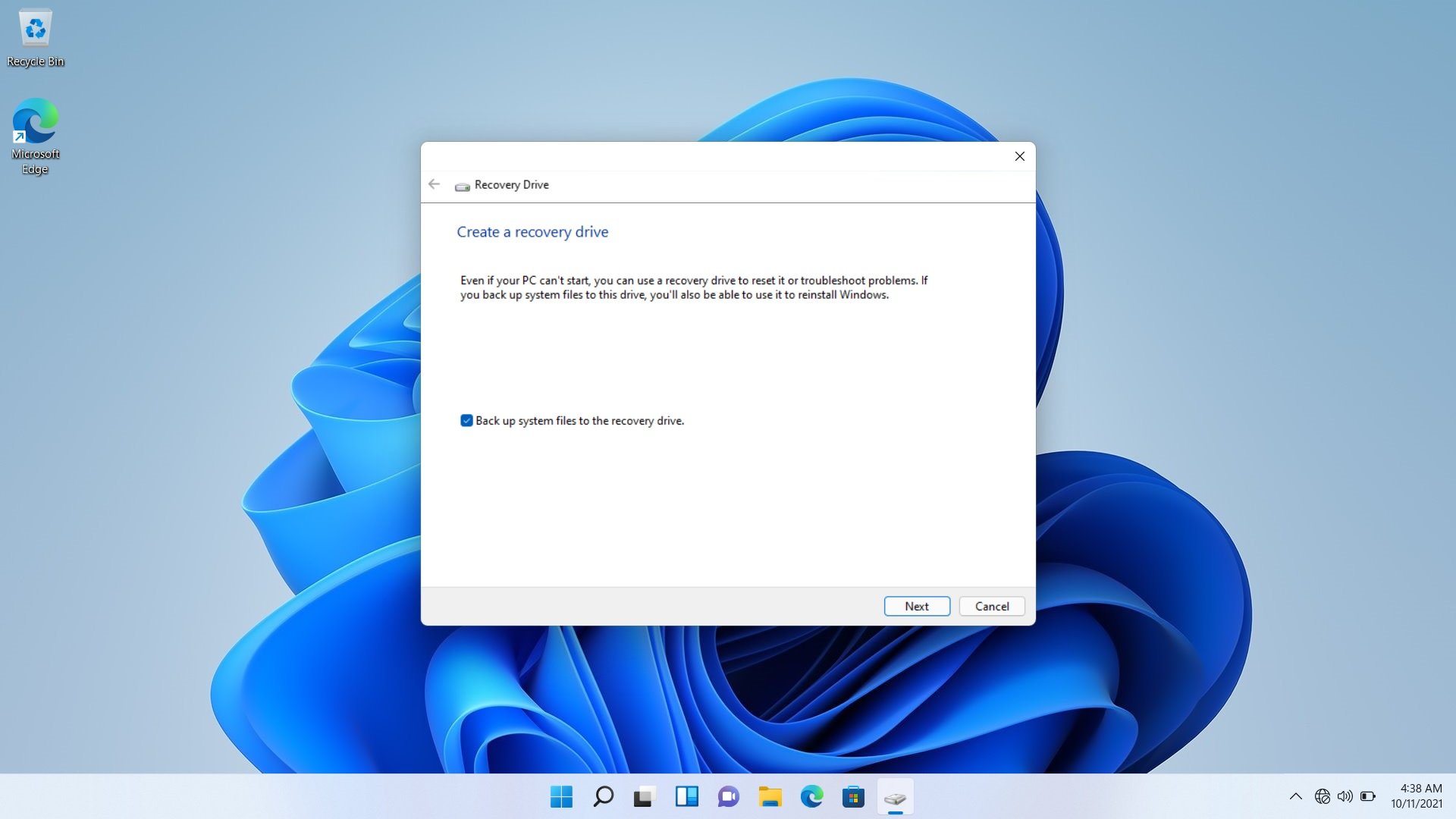
Le système va maintenant préparer la création du support de récupération. Cela peut prendre quelques minutes.

3) Si ce n'est pas déjà fait, insérez la clé USB que vous voulez utiliser, sélectionnez-la pour créer une clé de récupération, puis cliquez sur "Suivant".
Remarque : tout le contenu de la clé que vous sélectionnez sera supprimé.

4) Cliquez sur l'option "Créer" pour commencer à copier les fichiers de récupération sur la clé USB.

Les fichiers de récupération sont maintenant copiés sur la clé USB. Cela peut prendre quelques minutes.
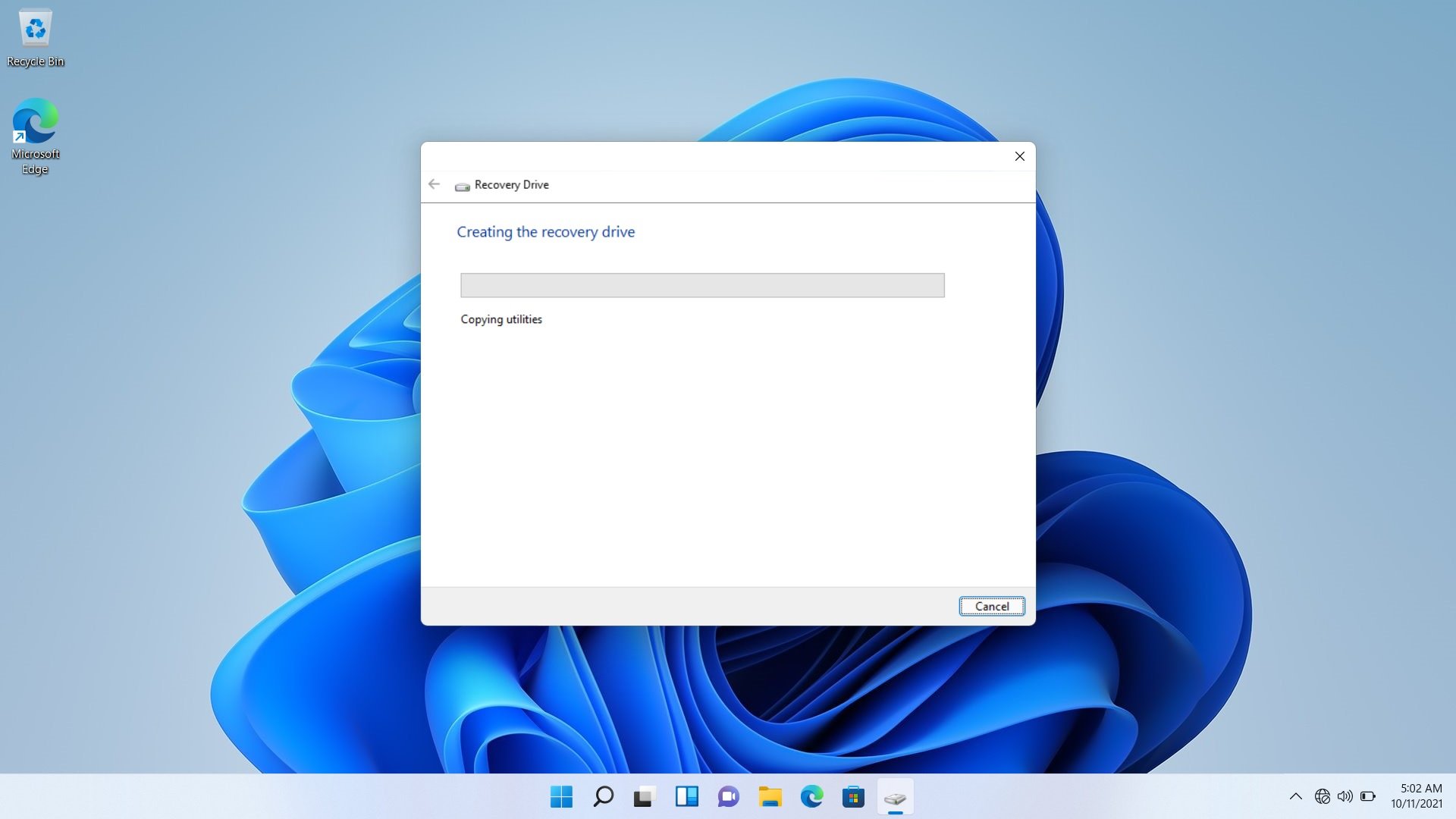
5) Une fois que tous les fichiers sont copiés, la création du support de récupération est terminée. Cliquez sur "Terminer" pour fermer la fenêtre et conclure la procédure..
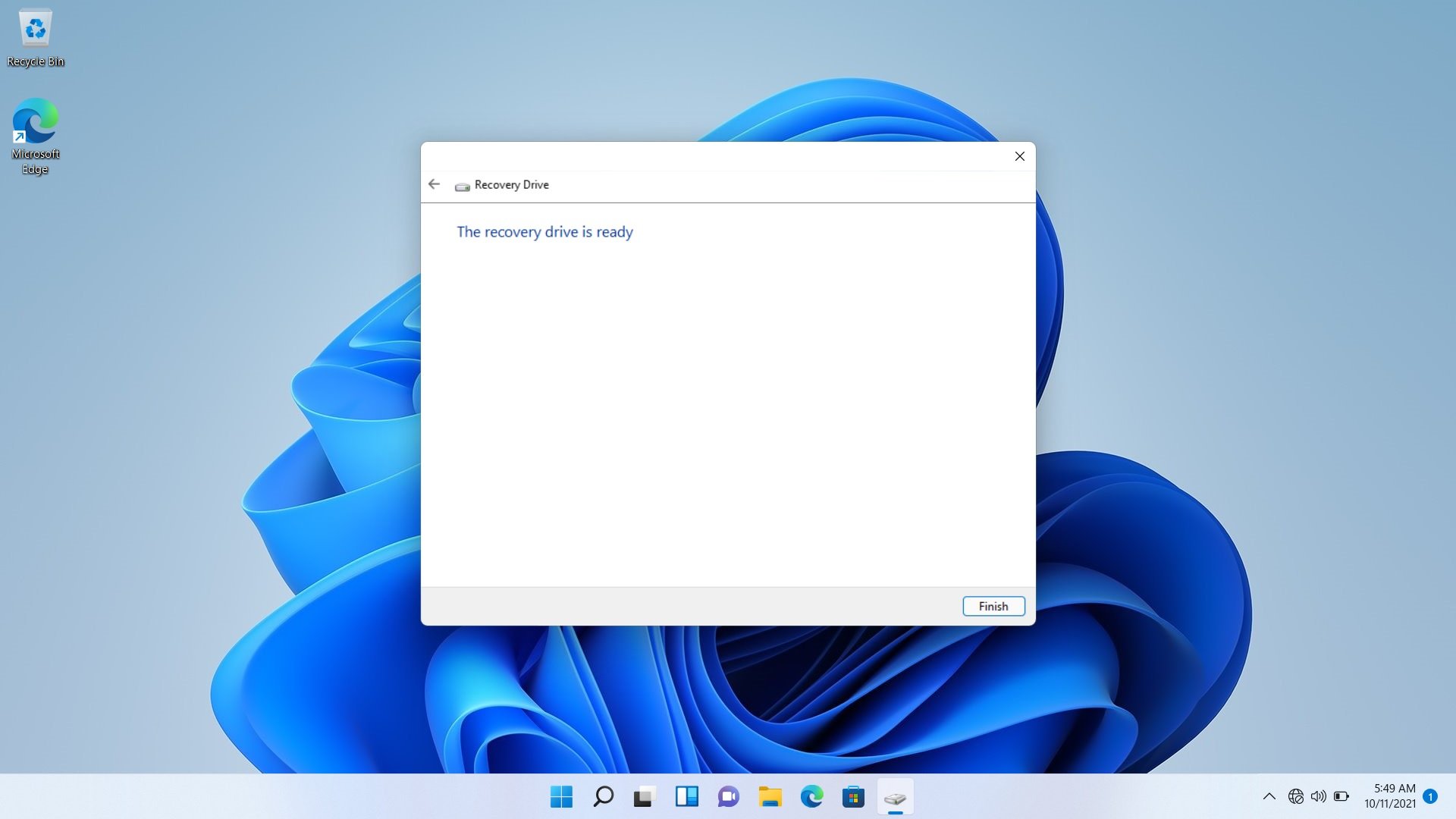
Win11, Win 11, Windows11, Next, lecteur de récupération, support de récupération, créer une clé de récupération, créer un support de récupération









